人像恶搞,用PS中的反向美化制作人物头像搞怪表情(3)
来源:站酷
作者:一枚橘子
学习:9703人次

另外一个眼睛也一样,接着使用“向前变形”工具
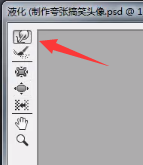
在眼睛周围拖动
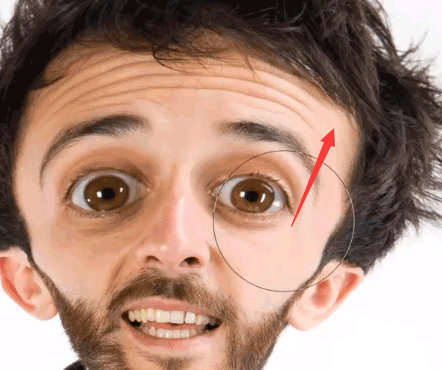
进一步放大他的眼睛,实际上很多美图软件用的就是这个原理哦~,使用“膨胀工具”对他的鼻子进行放大操作。

使用“向前工具”,让他笑得更欢乐一些。
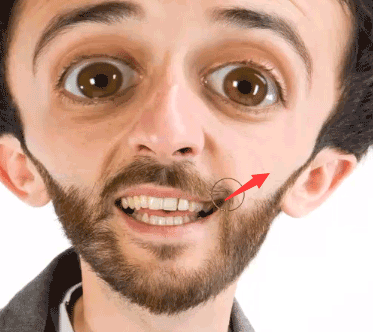
也用同样的方法将头发的部分向外拖拽一些,让他看起来像是用了霸王防脱。

下面我们按“Ctrl+A”全选画面,找一个纸张的素材,将人物的部分粘贴过来。
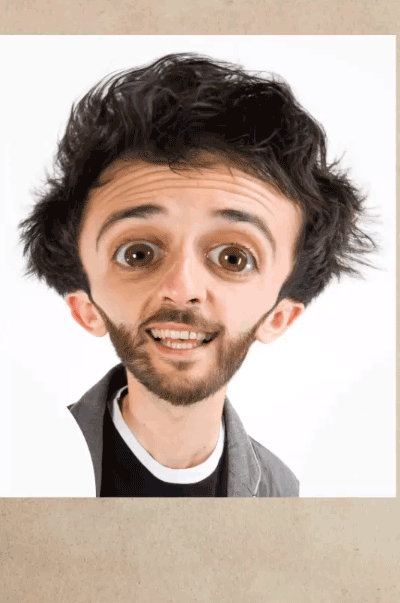
将人物的图层设置为“正片叠底”
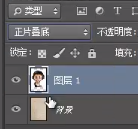
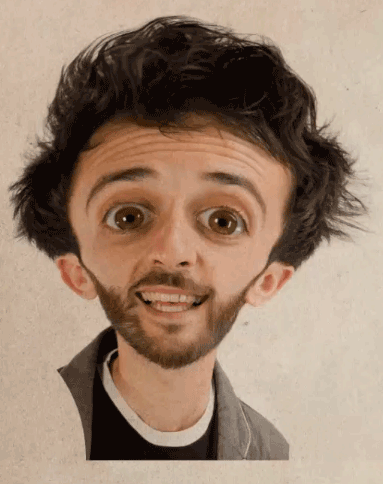
为它添加一个“图层蒙板”,使用黑色柔边圆画笔,在人物衣服的周围涂抹,做一个虚化处理
完成:
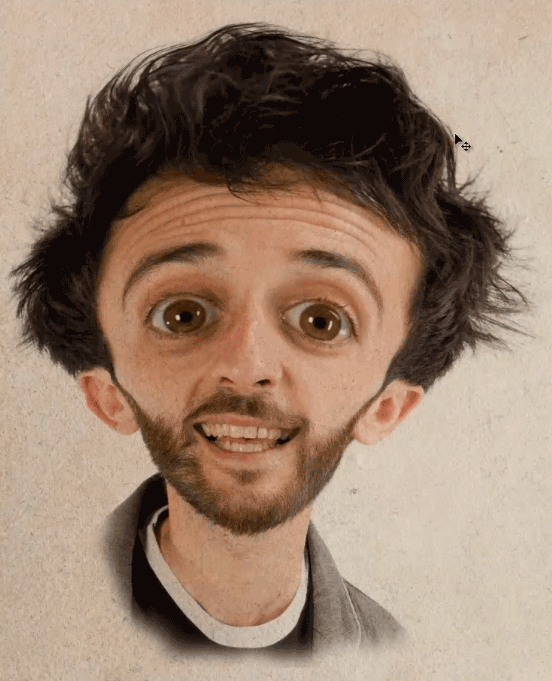
是不是有趣又简单呢?至于会不会被朋友揍就看你们的友谊了,赶紧来恶搞一下吧。
学习 · 提示
关注大神微博加入>>
网友求助,请回答!







